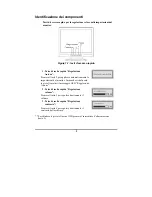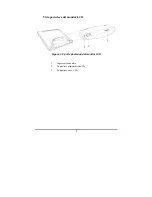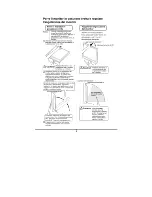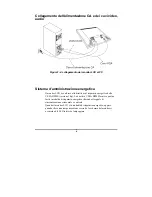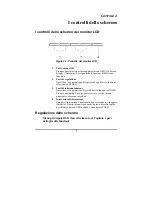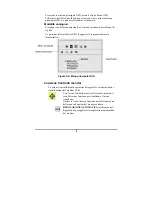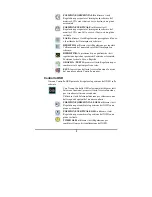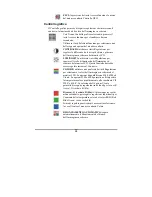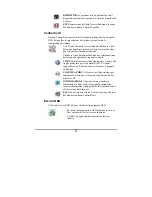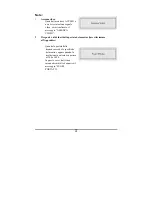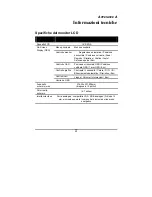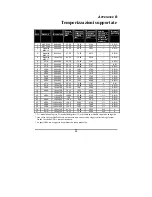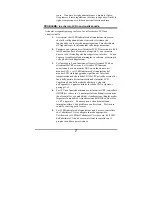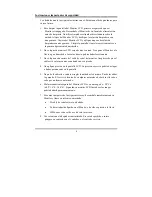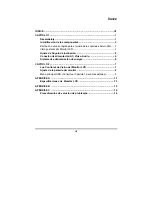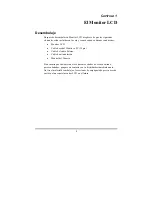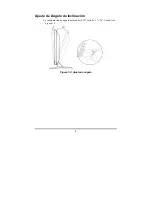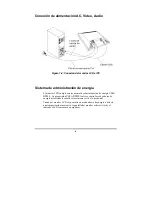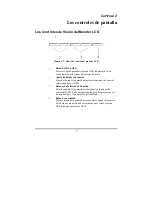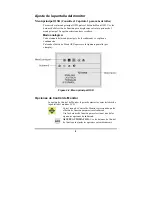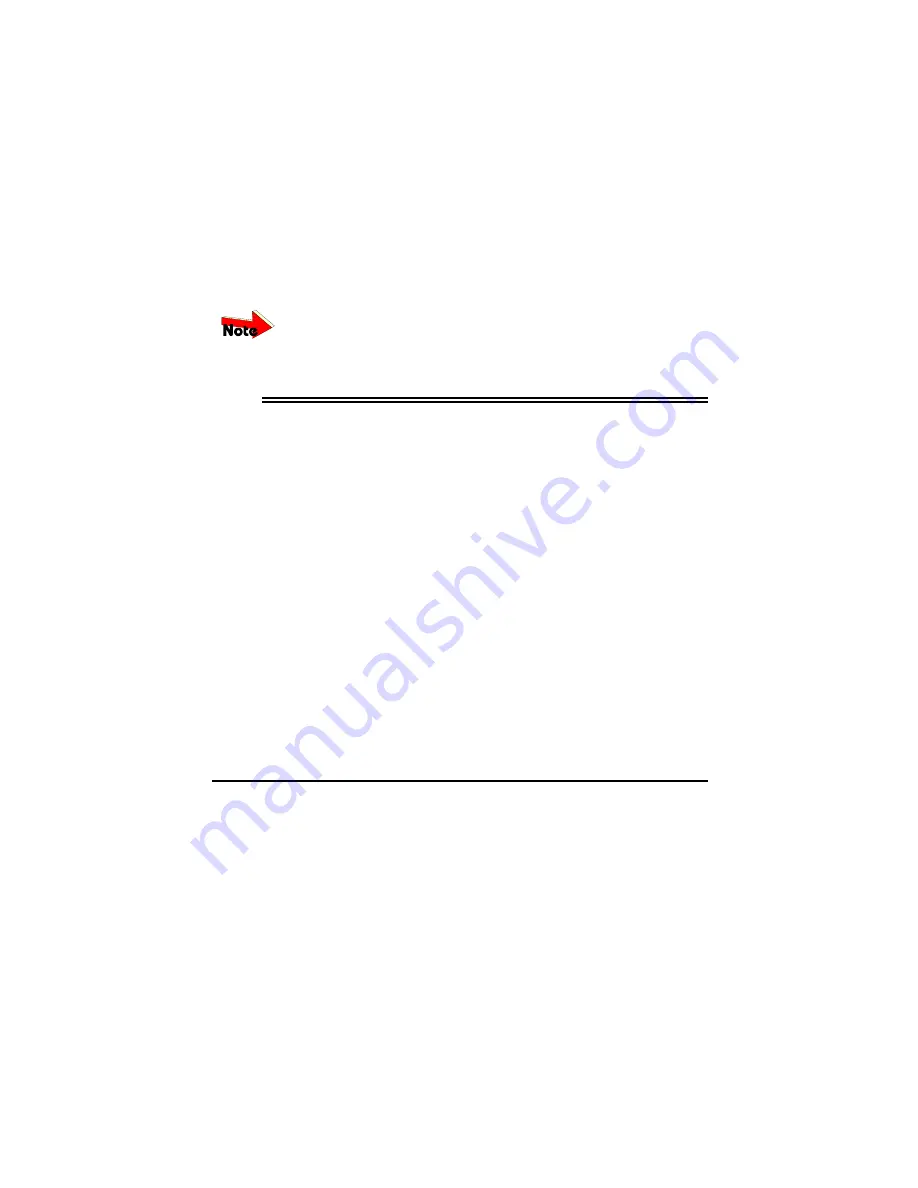
16
APPENDICE
C
Risoluzione dei problemi
Procedure per la risoluzione dei problemi
Questo monitor LCD è stato regolato in fabbrica con lo standard di
temporizzazione VGA. A causa delle differenze d’uscita di temporizzaizone
tra le varie schede VGA, è possibile che inizialmente si verifichino
problemi d’instabilità d’immagine quando è selezionata una nuova modalità
di visualizzazione o scheda VGA.
Questo Monitor LCD supporta varie modalità VGA. Fare riferimento
all’appendice dove sono elencate le modalità predefinite supportate da
questo monitor LCD.
PROBLEMA: l’immagine su schermo è indistinta ed instabile
Per stabilizzare e migliorare l’immagine su schermo attenersi con ordine
alla seguente procedura:
1.
È meglio regolare l’immagine su schermo visualizzando una
schermata di righe verticali. Con Windows, caricare uno
sfondo bitmap che abbia delle righe verticali. (Oppure
selezionare la finestra di chiusura.)
2.
Dopo avere caricato lo sfondo aprire l’OSD e selezionare la
funzione “Registro”. Premere il tasto regolazione superiore (o
inferiore) e continuare a premerlo finché sullo schermo si
vedono delle righe verticali chiare e scure.
3.
Quando si possono vedere distintamente delle righe verticali
chiare e scure, smettere di premere il tasto Regolazione. Ora
premere il tasto regolazione opposto (superiore o inferiore).
Le righe verticali chiare e scure diminuiranno in quantità.
Continuare a premere il tasto finché le bande distinte
scompaiono e si ottiene una visualizzazione chiara.
4.
Poi, premere il tasto Funzione per scegliere la funzione “Fase”.
La Fase regolerà la visualizzazione orizzontale. Premere il
tasto regolazione superiore (o inferiore) e continuare a premerlo
finché sullo schermo si vedono delle righe orizzontali chiare e
Summary of Contents for L-1933
Page 1: ......
Page 11: ...5 Raising Your Monitor to an Upright Position and Adjust ing Monitor Angle...
Page 24: ...i LCD Copyright 2003 FCC FCC 15 1 2 FCC FCC 15 Class B...
Page 27: ...iv 1 2 3 4 5 6 1 7 EMI...
Page 28: ...v I V 1 1 1 2 2 LCD 3 4 AC 6 6 2 7 LCD 7 7 A 13 LCD 13 B 15 C 16 16...
Page 29: ...1 1 LCD LCD LCD 15 Pin LCD...
Page 30: ...2 1 1 1 FUNCTION 2 OSD 2 ADJUST 3 ADJUST 3 ADJUST 4 ADJUST 5 OSD...
Page 31: ...3 LCD 1 2 LCD 1 LCD 2 AC AC 3 VGA 15 D Sub VGA VGA...
Page 32: ...4 LCD LCD 3 20 1 3 1 3 LCD LCD...
Page 33: ...5...
Page 34: ...6 AC 1 4 LCD PC LCD VESA DPMS 1 0p VESA DPMS LCD LED...
Page 35: ...7 2 LCD LCD OSD OSD OSD LCD LCD LCD OSD 2 1 1 OSD 2 ADJUST 3 FUNCTION 4 POWER 1 1...
Page 40: ...12 Note 1 NO VIDEO 2 1280x1024 OVER RANGE...
Page 44: ...16 C VGA VGA VGA LCD VGA LCD VGA 1 Windows 2 OSD Clock 3 4 Phase...
Page 45: ...17 LCD 1 2 2 3 CRT CRT LED VGA VGA 4 CRT BIOS BIOS Dual Scan CRT 5 LED AC AC LED AC LED...
Page 53: ...5...
Page 73: ...5 Anheben des Monitors zur aufrechten Position und Einstellen des Monitorwinkels...
Page 86: ...18 Adapters nicht leuchtet wenden Sie sich bitte an Ihren H ndler f r Hilfe...
Page 94: ...5...
Page 114: ...5...
Page 127: ...i LCD Copyright 2003 FCC FCC 15 1 2 FCC FCC 15 Class B...
Page 130: ...iv 1 2 3 4 5 6 1 7 EMI...
Page 131: ...v I V 1 1 1 2 2 LCD 3 4 AC 6 6 2 7 LCD 7 7 A 13 LCD 13 B 15 C 16 16...
Page 132: ...1 1 LCD LCD LCD 15 Pin LCD...
Page 133: ...2 1 1 1 FUNCTION 2 OSD 2 ADJUST 3 ADJUST 3 ADJUST 4 ADJUST 5 OSD...
Page 134: ...3 LCD 1 2 LCD 1 LCD 2 AC AC 3 VGA 15 D Sub VGA VGA...
Page 135: ...4 LCD LCD 3 20 1 3 1 3 LCD LCD...
Page 136: ...5...
Page 137: ...6 AC 1 4 LCD PC LCD VESA DPMS 1 0p VESA DPMS LCD LED...
Page 138: ...7 2 LCD LCD OSD OSD OSD LCD LCD LCD OSD 2 1 1 OSD 2 ADJUST 3 FUNCTION 4 POWER 1 1...
Page 143: ...12 Note 1 NO VIDEO 2 1280x1024 OVER RANGE...
Page 147: ...16 C VGA VGA VGA LCD VGA LCD VGA 1 Windows 2 OSD Clock 3 4 Phase...
Page 148: ...17 LCD 1 2 2 3 CRT CRT LED VGA VGA 4 CRT BIOS BIOS Dual Scan CRT 5 LED AC AC LED AC LED...
Page 149: ......